Päivitetyt iPhone-mallit ja henkilökohtaiset puhelinasetukset ovat tuoneet yhä enemmän asiakkaita iPhone-käyttäjiksi. Kuitenkin, kun kadotat iPhonesi tai varastetaan vahingossa, se ei ole yhtä helppoa kuin mennä vähittäiskauppaan ja kääntyä myyjien puoleen. Voit säästää itsesi suurelta luotto- ja omaisuuden menetykseltä ja tuoda vähemmän vaivaa yhteysluettelossa oleville läheisille ystävillesi, sinun on tehtävä muutakin kuin ilmoitettava varastetusta iPhonestasi.
Tämä viesti antaa sinulle yksityiskohtaisen opetusohjelman kuinka käsitellä varastettuja iPhone-puhelimia. Ja voit hankkia tehokkaan työkalun iPhonen tietojen ja tietojen hallintaan.
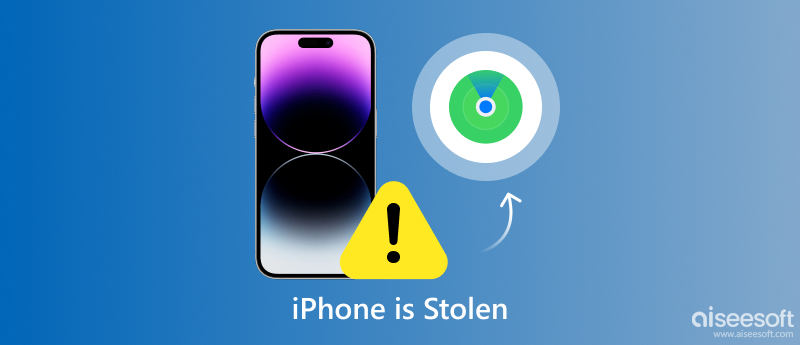
Jos olet jo kadottanut iPhonesi jonkin aikaa, voit alkaa miettiä, kuinka voit tarkistaa, onko iPhonesi varastettu. Tässä esittelemme sinulle kolme käytännöllistä tapaa löytää, merkitä ja seurata iPhoneasi vähentääksesi häviötä mahdollisimman paljon.
Jos satut olemaan Applen uskollinen asiakas tai omistat Applen tuotepaketin kaikille elektronisille laitteille, voit yrittää löytää ja lukita varastetun iPhonesi alkuperäisen Find My -ominaisuuden avulla.
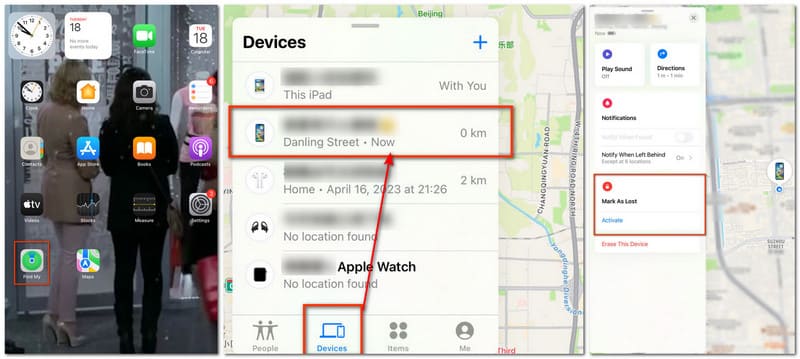
Jos olet tietoinen odottamattomasta tilaisuudesta pian sen jälkeen, kun joku varasti iPhonesi, voit myös napsauttaa Toista ääni kytkeäksesi äänihälytyksen päälle tai Suunta etsiäksesi iPhonesi yksityiskohtaisen sijainnin ja tilan. Sitten voit yrittää jäljittää varastetun iPhonen vihjeiden avulla.
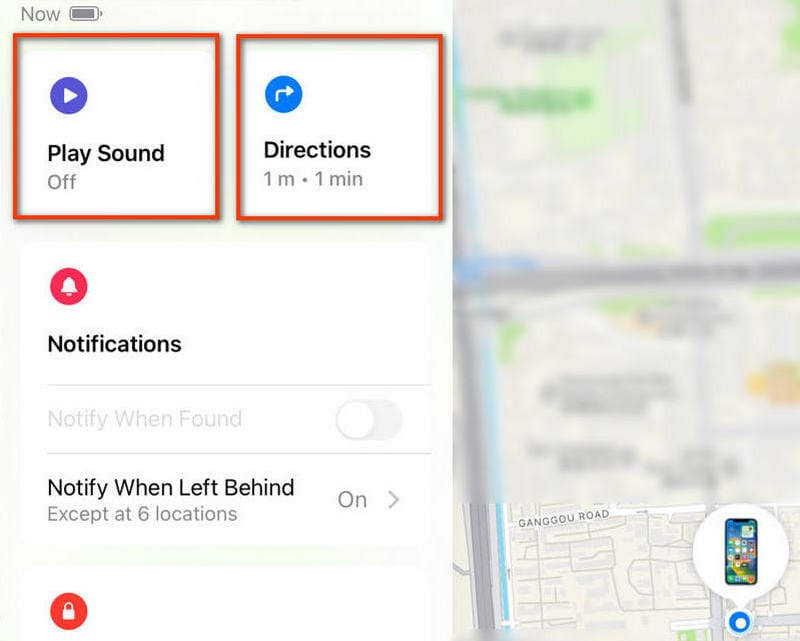
Jos et näe varastettua iPhonea Find My -sovelluksen laiteluettelossa, voit silti kirjautua sisään samalla Apple ID:llä muihin iOS-laitteisiin ja vaihtaa salasanat mahdollisimman pian. Voit parantaa ainakin tilin ja maksujen turvallisuutta.
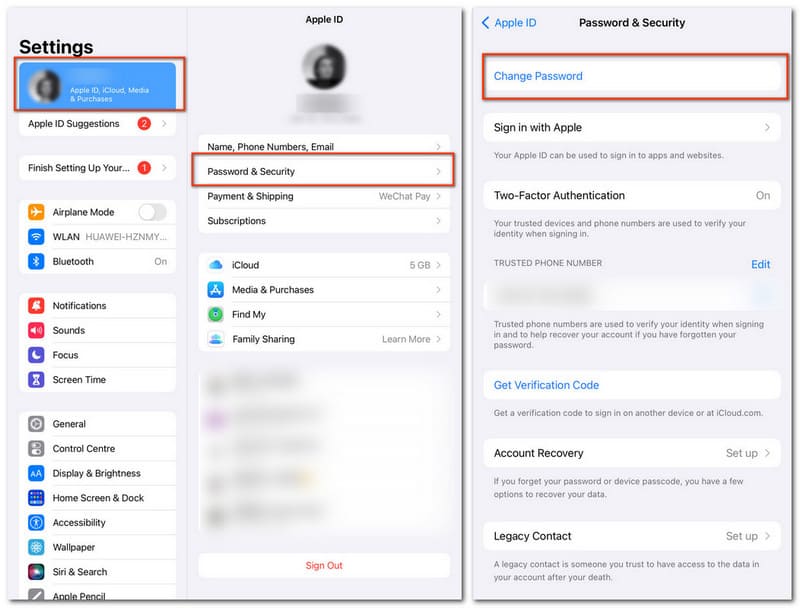
Koska useimmat ihmiset sitovat nykyään puhelinmaksunsa pankkikorttien, sosiaalisen median alustojen ja kaupallisen yhteistyön identiteettitileihin, sinun kannattaa myös vaihtaa toisiinsa liittyvät tilit eri salasanoilla. Helpottaaksesi voit myös etsiä luotettavaa salasanan haltija ja johtaja käytettäväksi.
Älä huoli, jos sinulla on vain yksi iPhone Apple-tuotteena. Voit silti tarkistaa ja löytää varastetun iPhonesi iCloudin virallisen verkkosivuston kautta ja kirjoittaa Etsi laitteita laitteen tilan paikallistamiseksi ja tutkimiseksi.
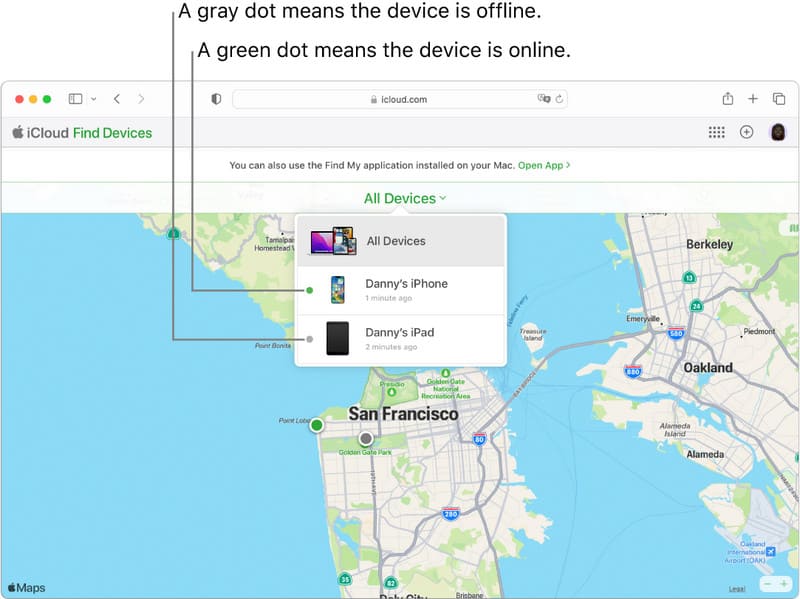
Tai voit käydä Apple ID -keskuksessa nollataksesi salasanan Salasana ja poista luotetut laitteet käytöstä tilin turvallisuus verkossa.
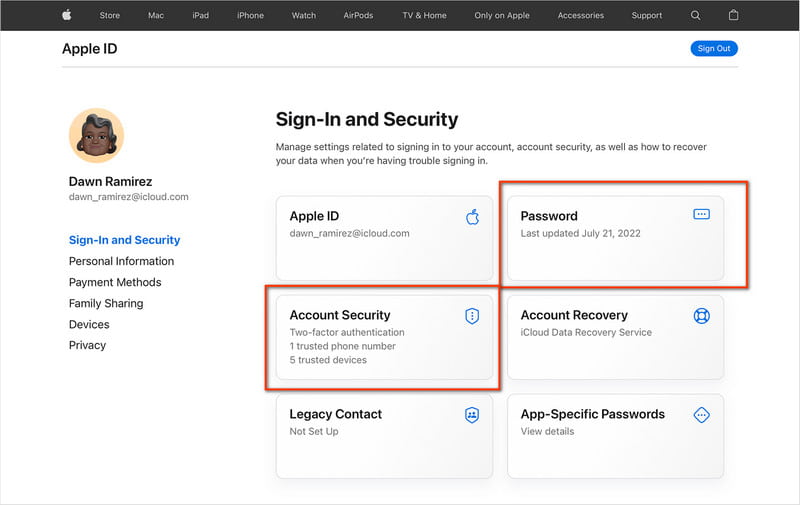
Siinä kaikki varastetun iPhonesi löytämiseksi. Ennen kuin varmistat, että iPhone-mallia ei ole enää mahdollista jäljittää, voit tarkistaa, onko AppleCare+ for Theft and Loss -palvelusi edelleen takuun alainen vai ei. Ja ilmoita varastetusta iPhonesta langattomalle operaattorille, jotta kaikki palvelut ja kelvolliset tiedot voidaan tarvittaessa poistaa käytöstä.
Voit estää tietojen vuotamisen ja kauhean hakkeroinnin yksityiselle tilillesi hallitsemalla varmuuskopion ja palauttamalla kaikki tärkeät tiedot, kun iPhonesi varastetaan. Täällä suosittelemme Aiseesoft iOS-tietojen varmuuskopiointi ja palautus sinulle. Voit käyttää sitä iPhonen ja iPadin varmuuskopioimiseen valinnaisella salauksella muutamalla napsautuksella. Valikoituja sosiaalisen median tilejä, yhteystietoja, viestejä ja muuta voidaan esikatsella ja palauttaa tietokoneellasi milloin haluat. Ja se on 100 % turvallista käyttää ilman tietojen menetystä.
100 % turvallinen. Ei mainoksia.
100 % turvallinen. Ei mainoksia.
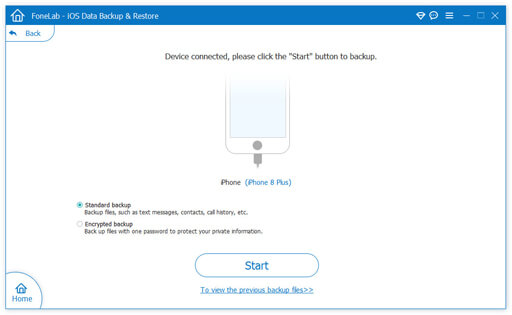
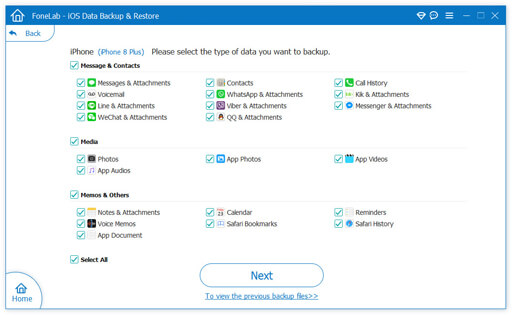
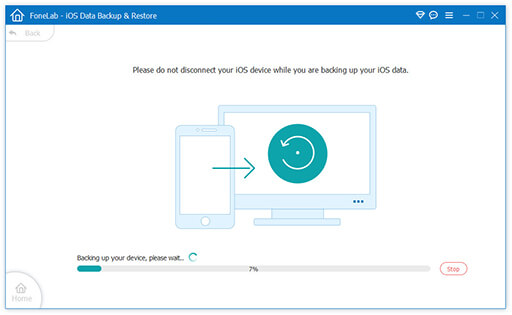
Tietojen varmuuskopiointi auttaisi sinua, jos olet varannut kaikki tärkeät tiedot etukäteen, jotta voit tarvittaessa vaihtaa salasanan ja tiedot. Valitse Aiseesoft iOS Data Backup & Restore, niin et tule koskaan katumaan sitä.
Kuinka avata varastetun iPhonen lukitus?
Voit kokeilla iOS-palautustilaa palauttaaksesi ja avataksesi varastetun iPhonen tai muun lukituksen avausohjelmiston sovellusmarkkinoilla. Varmista, että se on laillista eikä loukkaa muiden yksityisyyttä.
Mitä varkaat tekevät varastetuilla iPhone-puhelimilla?
IPhoneesi läheisesti liittyvien hintojen ja henkilötietojen ja tietojen vuoksi nämä varkaat myivät varastetut iPhonet jälleen käytettyjen laitteiden markkinoilla, murtasivat tai hakkeroivat henkilöllisyytesi tai pankkitilisi ja tekivät vilpillisiä maksuja, kiristivät rahaa yhteystiedoistasi ja jopa lähettäisivät. uhkaavia viestejä.
Kuinka estää varastetun iPhonen IMEI-numerolla?
IMEI-numero on lyhenne sanoista International Mobile Equipment Identity, ja se tarjotaan jokaiseen puhelimeen tietojen tarkistamista varten. Voit tarkistaa IMEI-numerosi puhelimen asetuksista tai laitteen takana olevasta sinetistä. Kun iPhonesi varastetaan, voit ilmoittaa tilan operaattoriyritykselle ja he poistavat kaikki varatut tiedot iPhonestasi.
Yhteenveto
Tämä viesti on tarjonnut sinulle upeita ratkaisuja ja työkaluja löytää varastettu iPhonesi. Jaa se kenelle tahansa apua tarvitseville, jos koet siitä apua. Ja ota rohkeasti yhteyttä, jos sinulla on muita epäilyksiä.

Paras valinta varmuuskopioida tietoja iPhonesta / iPadista / iPodista Windows / Maciin ja palauttaa iOS-tietojen varmuuskopiosta iOS-laitteelle / tietokoneelle turvallisesti ja tehokkaasti.
100 % turvallinen. Ei mainoksia.
100 % turvallinen. Ei mainoksia.